Spis treści
Czy jest jakieś bezpłatne alternatywne oprogramowanie dla Disk Drill?
„Przypadkowo usunąłem niektóre pliki z MacBooka i próbowałem użyć Disk Drill, aby je odzyskać. Bezpłatna „podstawowa” wersja pozwala mi czekać całe 8–9 godzin, aby zobaczyć, czy dane tam są, a następnie mówi, że nie mogę odzyskać pojedynczy plik bez zakupu klucza seryjnego dla wersji PRO. Jestem uczniem drugiego roku liceum i nie mam pieniędzy na zapłacenie. Czy istnieje darmowe alternatywne oprogramowanie Disk Drill, które może pomóc? ”
W rzeczywistości Disk Drill, który reklamowany jest jako całkowicie darmowy, do odzyskiwania skasowanych plików na Mac. Jednak wersja próbna skanuje i wyświetla tylko utracone pliki. Jeśli chcesz je odzyskać, musisz zapłacić do 90 USD, aby „uaktualnić” Disk Drill do wersji Pro.
Najlepsza alternatywa dla Disk Drill - bezpłatne oprogramowanie do odzyskiwania danych Mac EaseUS
Znalezienie darmowego alternatywnego oprogramowania Disk Drill nie jest łatwym zadaniem. Wiele programów do odzyskiwania danych dla komputerów Mac, takich jak Stellar Phoenix, Prosoft i Disk Warrior, umożliwia bezpłatnie jedynie przeglądanie utraconych plików. Aby odzyskać dane za pomocą tego oprogramowania, musisz najpierw zarejestrować się lub zapłacić za kod licencyjny.
Różnicę Disk Drill vs darmowe oprogramowanie do odzyskiwania danych Mac EaseUS:
| Porównanie | Kreator odzyskiwania danych EaseUS | Disk Drill |
| Wspierane systemy | macOS and OS X above 10.8 | 10.14(Mojave)/10.13 (High Sierra)/10.12 (Sierra) and Mac OS X 10.11 |
| Wspierane systemy plików | APFS, HFS+, HFS X, FAT (FAT16, FAT32), exFAT, NTFS | HFS+, FAT, exFAT, NTFS |
| Proces odzyskiwania danych | 3 kroki odzyskiwania: wybierz lokalizację - skanowanie - podgląd i odzyskiwanie | 3 Krok Odzyskiwanie: Wybierz Urządzenie - Kliknij Odzyskaj i Skanuj - Odzyskaj |
| Bezpłatne możliwości odzyskiwania danych | 2GB | 500MB |
Darmowe oprogramowanie do odzyskiwania danych EaseUS Mac obsługuje odzyskiwanie danych z dysków twardych lub innych urządzeń pamięci masowej, takich jak karta pamięci, dysk USB, aparat cyfrowy itp. Na komputerze Mac.
Odzyskaj dane na komputerze Mac za pomocą alternatywy dla Disk Drill
Teraz możesz pobrać i dowiedzieć się, jak działa EaseUS Data Recovery Wizard dla Mac Free Edition - alternatywne oprogramowanie Disk Drill do odzyskiwania danych we wszystkich przypadkach utraty danych.
Krok 1. Wybierz lokalizację dysku (może to być wewnętrzny dysk twardy / dysk SSD lub zewnętrzne urządzenie pamięci masowej), w której utracono dane i pliki. Kliknij przycisk Scan.
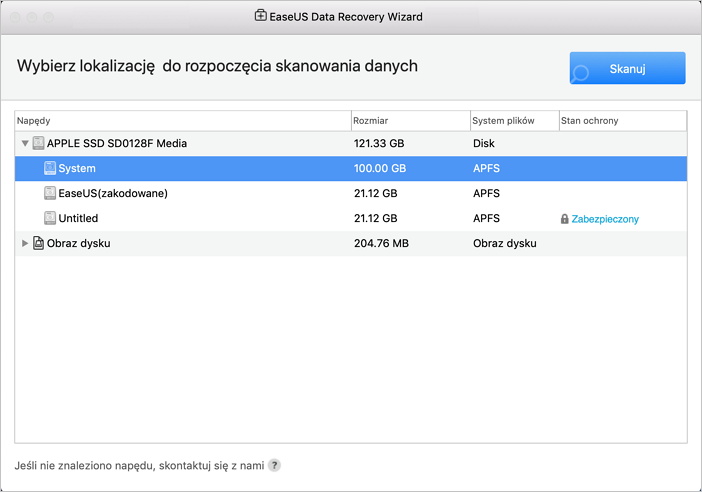
Krok 2. Program EaseUS Data Recovery Wizard for Mac natychmiast zeskanuje wybrany wolumin dysku i wyświetli wyniki skanowania w lewym okienku.
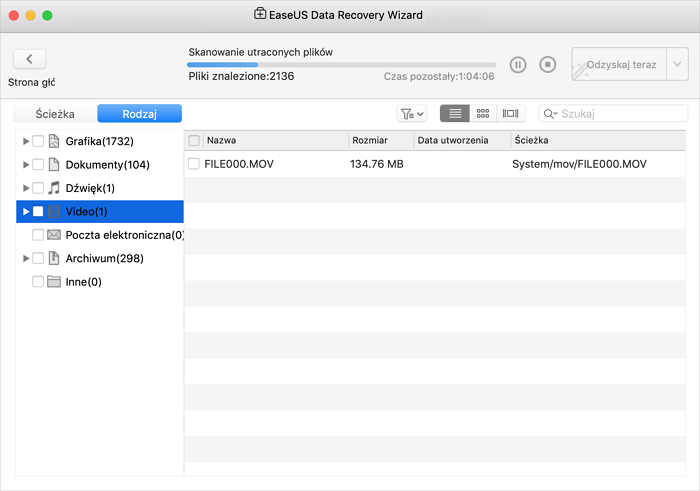
Krok 3. W wynikach skanowania wybierz plik(i) i kliknij przycisk Recover Now, aby je odzyskać.
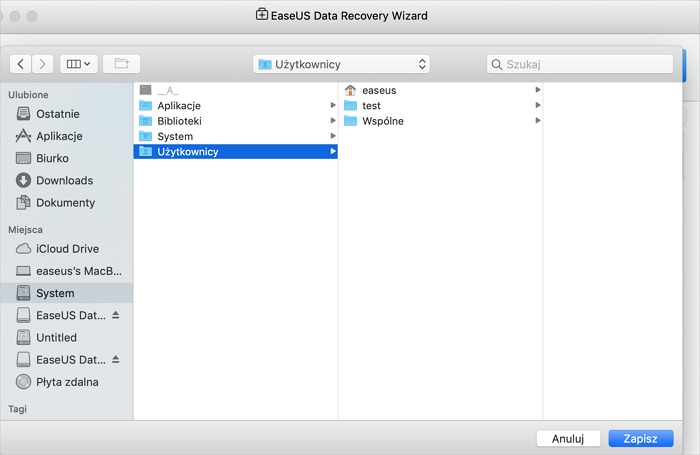
Powiązane artykuły
-
Jak odzyskać filmy z kamery samochodowej Nextbase
![author icon]() Arek/2023/11/24
Arek/2023/11/24
-
Odzyskaj pliki usunięte lub zaszyfrowane przez wirusa Ransomware
![author icon]() Arek/2023/02/27
Arek/2023/02/27
-
Jak odzyskać usunięte pliki z Kosza bez oprogramowania
![author icon]() Arek/2023/11/08
Arek/2023/11/08
-
Zewnętrzny dysk SSD nie pojawia się w Narzędziu dyskowym [Napraw to bez utraty danych]
![author icon]() Arek/2024/02/27
Arek/2024/02/27